Hogyan Stop (eltávolítás, törlés) a látens terhelés 10 ablakokkal rendelkező számítógépen Windows 7
Mint kiderült, „húsvéti tojás” a Microsoft formájában rejtett Windows 10. rakodó amely be van építve az ajánlott KB3035583 Frissítés Windows 7 8,1, még messze nem volt, hogy az egyik. Ez a brit média „TheInquirer” mondta az olvasót, hogy figyeljen a kis sebesség a DSL -os csatlakozással sokáig. Kiderült, hogy még legalább tíz frissítések „hét” és a „nyolc” készítünk egy rendszert, hogy átmenet a Windows 10 és a háttérben letölt elosztását. Természetesen engedély nélkül a felhasználók, azaz minket. A vágás - Jolly részletesen az új kezdeményezés redmondtsev és hatékonyságát „temetés” kikapcsolása nélkül automatikus frissítési lehetőség „ablak”.
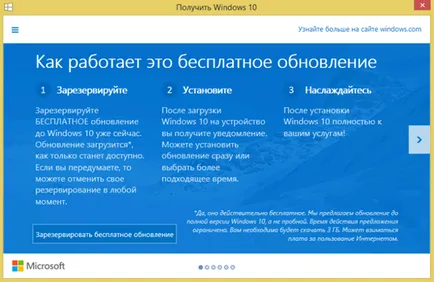
Ez a módszer különösen hasznos azok számára, akik fizetnek internetes forgalom (3G / 4G tarifák), mert a teljes súlya betölteni a rejtett mappa $ Windows-t.
Annak érdekében, hogy véget vessen ennek a felháborító, térjünk vissza a lényeg -, hogyan lehet megszabadulni a mappát a szoftver kiszabni.
Távolítsuk distributivWindows 10 a mappából $ Windows-t.
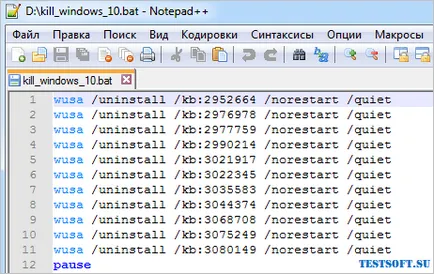
Ahhoz, hogy távolítsa el distributivWindows 10 létrehozott bármely könyvtárba - például a gyökér meghajtó C: \ - a fájl kiterjesztését .bat (batch file szleng), másolja be a következő parancsokat, és indítsa el a végrehajtás dupla kattintással.
WUSA / uninstall / kb: 2952664 / norestart / csendes
WUSA / uninstall / kb: 2976978 / norestart / csendes
WUSA / uninstall / kb: 2977759 / norestart / csendes
WUSA / uninstall / kb: 2990214 / norestart / csendes
WUSA / uninstall / kb: 3021917 / norestart / csendes
WUSA / uninstall / kb: 3022345 / norestart / csendes
WUSA / uninstall / kb: 3035583 / norestart / csendes
WUSA / uninstall / kb: 3044374 / norestart / csendes
WUSA / uninstall / kb: 3068708 / norestart / csendes
WUSA / uninstall / kb: 3075249 / norestart / csendes
WUSA / uninstall / kb: 3080149 / norestart / csendes
By the way, a kezdő számítógép-felhasználók egyszerűen kattintson a linkre, és töltse le a kész gyártási tétel fájlt a saját Yandex.Disk.
Végén a folyamat eltávolítja a frissítés nem káros elfelejtette „grind” rendszer rendelkezésre álló erők adatbázis-tisztító (a legjobb megoldás - jv16 PowerTools).

A számítógép újraindítása után, akkor biztos lehet benne, hogy a kedvenc „Seven” ( „nyolc”) nem kell frissíteni még „nyers” A Windows 10 nem a vágy értelmes.